I Windows 10 Redstone 2 build og høyere, kan du flytte Cortana-søketekstboksen til toppen, endre tekstboksens kantfarge og tykkelse. Du kan også legge til en søkeglyph og send inn-knapp nær tekstboksen med noen registerjusteringer.
- Flytt Cortana-søkeboksen til toppen
- Legg til søketegn og send inn-knapp nær søkeboksen
- Søkebokskantfarge og -bredde
- Fjern standardteksten "Spør meg om hva som helst".
- Vis Cortana som et flytende vindu
Flytt Cortana-søkeboksen til toppen
Start Regedit.exe og gå til:
HKEY_CURRENT_USER\Software\Microsoft\Windows\CurrentVersion\Search\Flighting\0\SearchBoxOnTop. HKEY_CURRENT_USER\Software\Microsoft\Windows\CurrentVersion\Search\Flighting\1\SearchBoxOnTop
I registergrenene ovenfor dobbeltklikker du DWORD-verdien kalt "Verdi" og setter dataene til 1
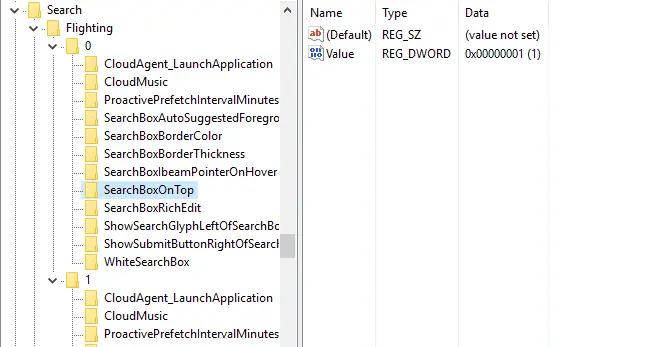
Legg til søketegn og send inn-knappen nær søkeboksen
For å legge til søke- og innsendingssymboler før og etter tekstboksen, bruk disse registerredigeringene.
HKEY_CURRENT_USER\Software\Microsoft\Windows\CurrentVersion\Search\Flighting\0\ShowSearchGlyphLeftOfSearchBox. HKEY_CURRENT_USER\Software\Microsoft\Windows\CurrentVersion\Search\Flighting\1\ShowSearchGlyphLeftOfSearchBox. HKEY_CURRENT_USER\Software\Microsoft\Windows\CurrentVersion\Search\Flighting\0\ShowSubmitButtonRightOfSearchBox. HKEY_CURRENT_USER\Software\Microsoft\Windows\CurrentVersion\Search\Flighting\1\ShowSubmitButtonRightOfSearchBox
I de ovennevnte registerplasseringene dobbeltklikker du på DWORD-verdien kalt "Value" og setter dataene til 1, og går ut av Registerredigering.
Tweak for glyph-ikoner ble først introdusert i Windows 10 Anniversary Update (v1607).
Skjermbilder
Her er hvordan Cortana-boksen vises før du aktiverer justeringene.
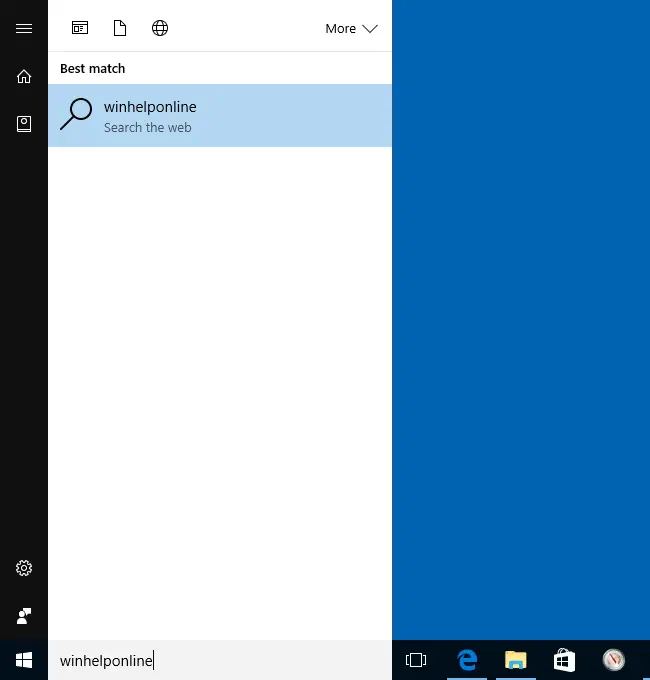
Etter å ha brukt registerinnstillingene ovenfor, vises en tekstboks øverst med søke- og innsendingssymboler.
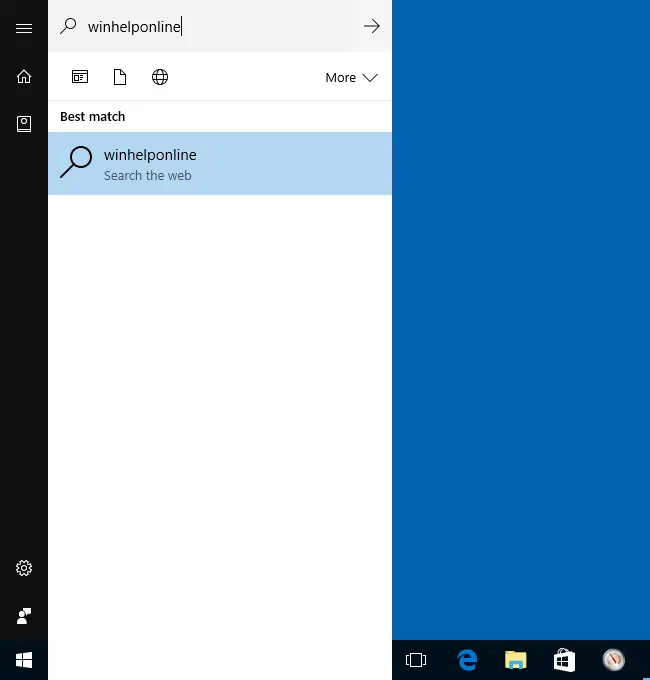
Søkebokskantfarge og -bredde
Du kan endre søkeboksens farge (i ARGB hex-verdi) og kantbredde i disse tastene, ved å sette "Verdi" til 1:
HKEY_CURRENT_USER\Software\Microsoft\Windows\CurrentVersion\Search\Flighting\0\SearchBoxBorderColor. HKEY_CURRENT_USER\Software\Microsoft\Windows\CurrentVersion\Search\Flighting\0\SearchBoxBorderThickness. HKEY_CURRENT_USER\Software\Microsoft\Windows\CurrentVersion\Search\Flighting\1\SearchBoxBorderColor. HKEY_CURRENT_USER\Software\Microsoft\Windows\CurrentVersion\Search\Flighting\1\SearchBoxBorderThickness
Fjern standardteksten "Spør meg om hva som helst".
Jeg fant en annen registerinnstilling som fjerner standardteksten ("Spør meg om hva som helst"). I Registerredigering oppretter du en undernøkkel kalt "SearchBoxText" under "Flighting\0" og "Flighting\1" registernøkler. Følgende nøkler er nå opprettet.
HKEY_CURRENT_USER\Software\Microsoft\Windows\CurrentVersion\Search\Flighting\0\SearchBoxText. HKEY_CURRENT_USER\Software\Microsoft\Windows\CurrentVersion\Search\Flighting\1\SearchBoxText
Under hver nøkkel oppretter du en strengverdi (REG_SZ) med navnet "Value".
Dobbeltklikk "Verdi" og trykk mellomromstasten og trykk ENTER. Eller du kan skrive inn ditt eget ord eller uttrykk som vil være standardteksten.
Logg av og logg inn igjen. Cortana-tekstboksen vil ikke ha noen standardtekst.



Vis Cortana som et flytende vindu
For å vise Cortana som et flytende vindu, opprett følgende registerverdi (DWORD 32-bit) og sett dataene til 1.
HKEY_CURRENT_USER\Software\Microsoft\Windows\CurrentVersion\Search
Verdi: ImmersiveSearch
Data: 1

Å alltid vise full Cortana-vinduet (ikke bare søkefeltet), opprett følgende (DWORD 32-biters) verdi i tillegg:
HKEY_CURRENT_USER\Software\Microsoft\Windows\CurrentVersion\Search\Flighting\Override
Verdi: ImmersiveSearchFull
Data: 1
Etter å ha brukt registerredigeringen, klikk Start og skriv inn en søkefrase/bokstav. Dette åpner Cortana i midten av skjermen som et flytende vindu. Alternativt kan du trykke på Vinne + C for å åpne det flytende Cortana-vinduet direkte uten å åpne Start-menyen.
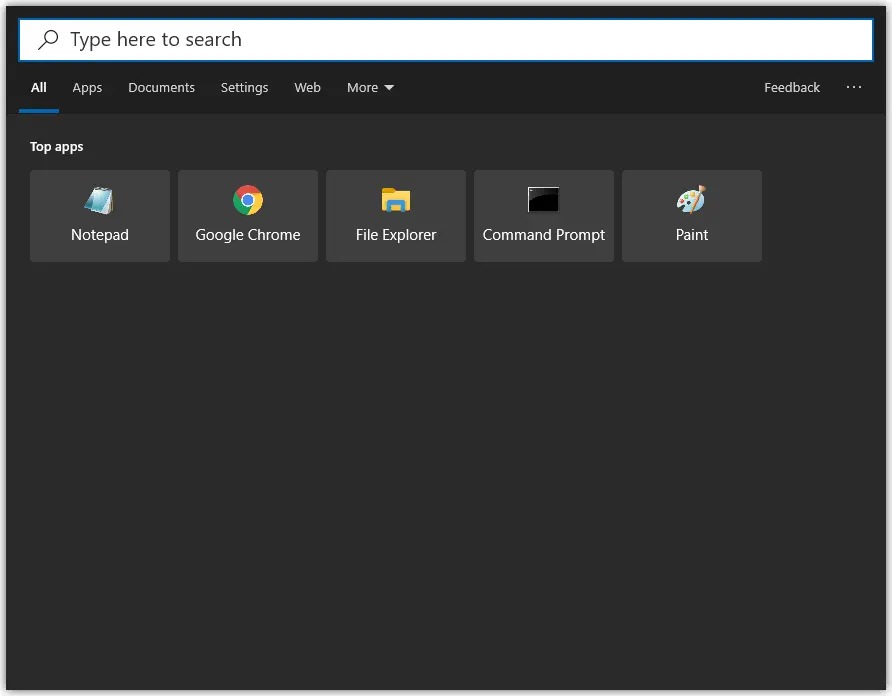
En liten forespørsel: Hvis du likte dette innlegget, kan du dele dette?
En "liten" andel fra deg ville virkelig hjelpe mye med veksten av denne bloggen. Noen gode forslag:- Fest den!
- Del den på favorittbloggen din + Facebook, Reddit
- Tweet det!